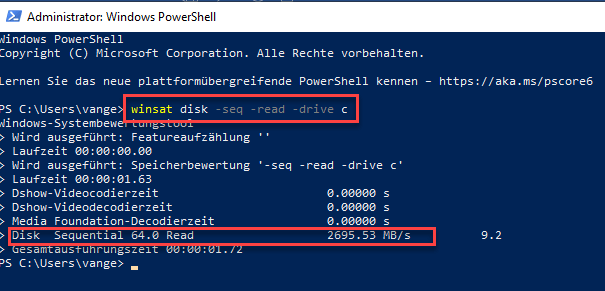So testen Sie die Geschwindigkeit Ihrer Festplatte
Verfasst: Mi 20. Jan 2021, 13:10
Starten Sie PowerShell bei Ihrem Windows 10 Computer.
Die einfachste Methode PowerShell zu starten, geht über die Suche von Windows 10. Dazu geben Sie unten in der Suchleiste PowerShell ein. Klicken Sie dann auf das Ergebnis. Wenn Sie PowerShell mit Adminrechte ausführen möchten klicken Sie mit der rechte Maustaste auf das Ergebnis und wählen Sie „Als Administrator starten“.
Um die Lesegeschwindigkeit Ihrer Festplatte zu ermittelten, gaben Sie bei PowerShell, folgenden Befehl ein und drücken Sie die Enter Taste:
winsat disk -seq -read -drive x
Bitte beachten Sie das X mit dem Laufwerkbuchstaben zu ersetzen. (Beispiel C)
Nach einem kurzen Moment werden die ausgelesenen Daten angezeigt.
Unter „Disk Sequential“ werden die Daten gezeigt, wie schnell Ihre Festplatte ist:
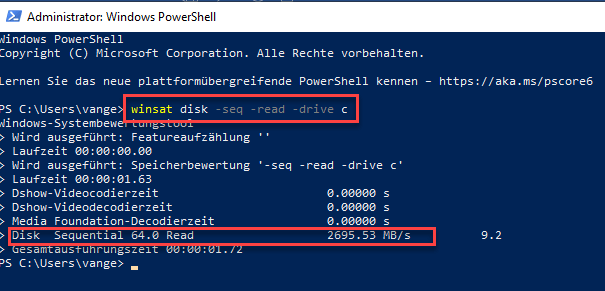
Die einfachste Methode PowerShell zu starten, geht über die Suche von Windows 10. Dazu geben Sie unten in der Suchleiste PowerShell ein. Klicken Sie dann auf das Ergebnis. Wenn Sie PowerShell mit Adminrechte ausführen möchten klicken Sie mit der rechte Maustaste auf das Ergebnis und wählen Sie „Als Administrator starten“.
Um die Lesegeschwindigkeit Ihrer Festplatte zu ermittelten, gaben Sie bei PowerShell, folgenden Befehl ein und drücken Sie die Enter Taste:
winsat disk -seq -read -drive x
Bitte beachten Sie das X mit dem Laufwerkbuchstaben zu ersetzen. (Beispiel C)
Nach einem kurzen Moment werden die ausgelesenen Daten angezeigt.
Unter „Disk Sequential“ werden die Daten gezeigt, wie schnell Ihre Festplatte ist: